Як використовувати Google Spreadsheet на додаток до своїх даних?¶
Створюйте спеціальні інформаційні панелі в Google Spreadsheet, які отримують дані безпосередньо з Odoo за допомогою формули ел. таблиці. Ви можете використовувати його для створення планів комісійних продажів, бюджетів, прогнозів проектів тощо. Формули написані на Python, але навички програмування не потрібні.
Налаштування¶
У Загальні налаштування активуйте Google Drive і Google Spreadsheet. Опції Код авторизації та Отримати код авторизації тепер доступні.

Тепер зв’яжіть свій обліковий запис Google із Odoo, виконавши такі дії:
Отримайте код авторизації
Виберіть обліковий запис Google
Введіть ваш пароль
Скопіювати код
Вставте його в поле Код авторизації
Створити новий Spreadsheet¶
У додатку CRM, наприклад, перейдіть до Вибраного та натисніть Додати до Google Spreadsheet.
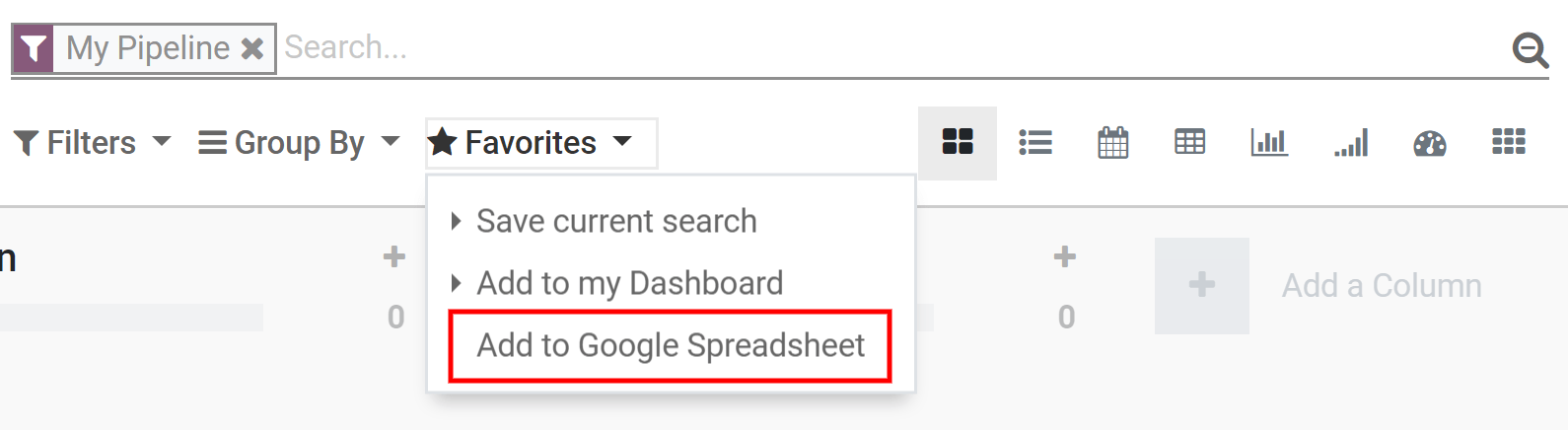
На вашомуGoogle Drive буде автоматично створено новий spreadsheet.
Примітка
Коли ви відкриваєте цей новий файл, Odoo автоматично створює другий аркуш із навчальним посібником/документацією про Як використовувати Google Spreadsheet.
Пов’яжіть Spreadsheet з Odoo¶

Заявки¶
У вас є дві різні формули, доступні під час використання Google Spreadsheet в Odoo: отримання даних і отримання згрупованих сум.
Попередження
Google Drive обмежує час виконання скриптів; якщо дані, які ви запитували, надто довго надходять, ви можете отримати помилку. Немає конкретного обмеження розміру, оскільки час відповіді Odoo залежить від кількох факторів, хоча читання даних щодо кількох тисяч записів зазвичай є нормальним.
Отримати дані¶
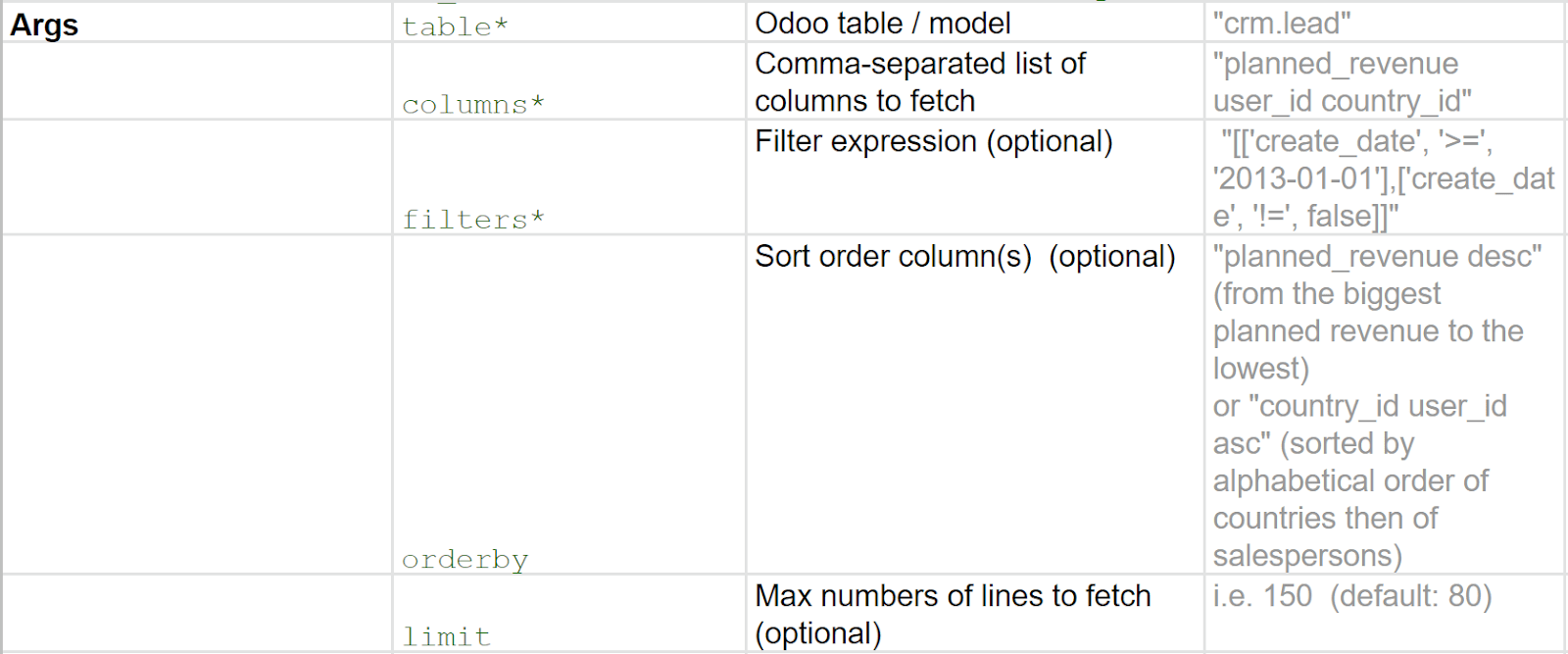
Отримати згруповані суми¶
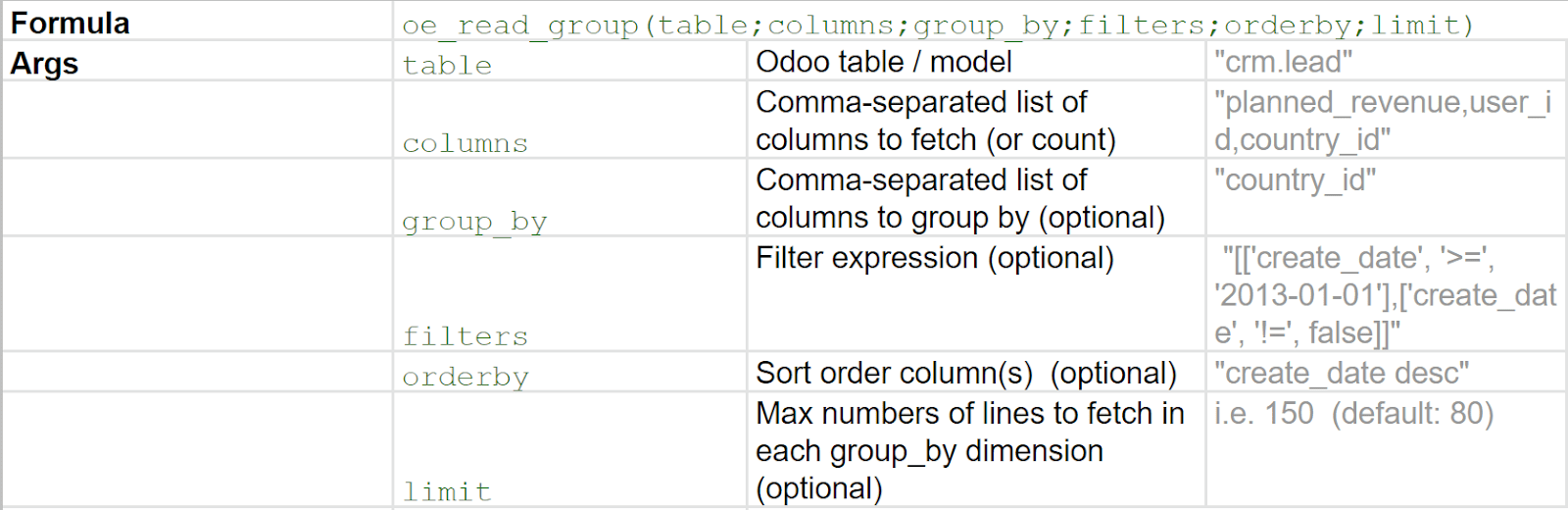
Інше використання¶
Змішуйте дані Odoo з даними spreadsheet, додавайте традиційні формули та створюйте динамічні таблиці та графіки.